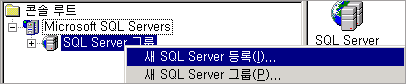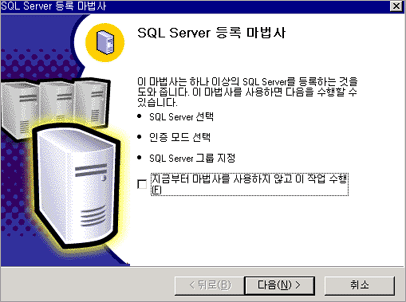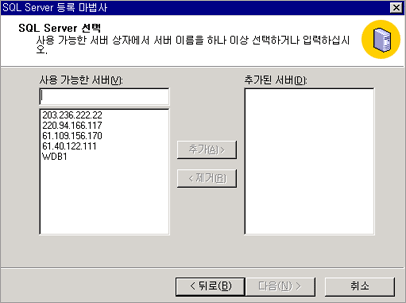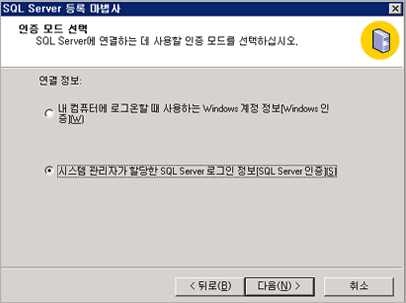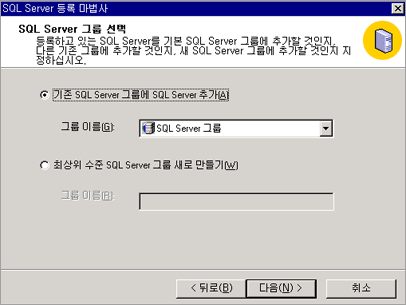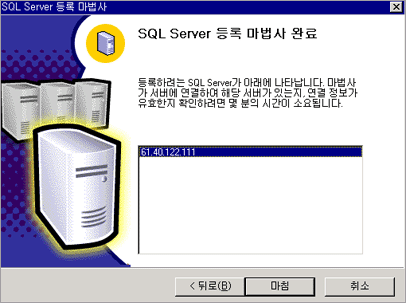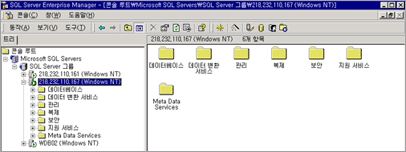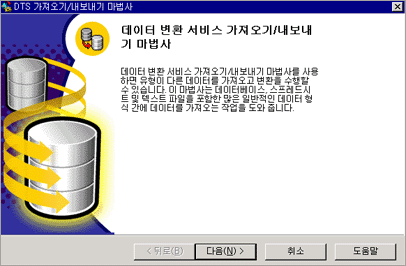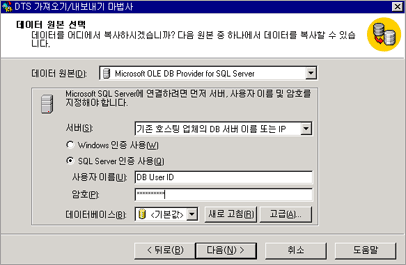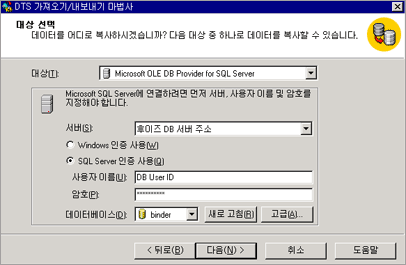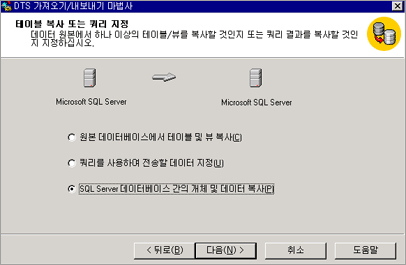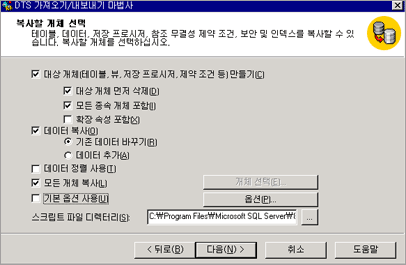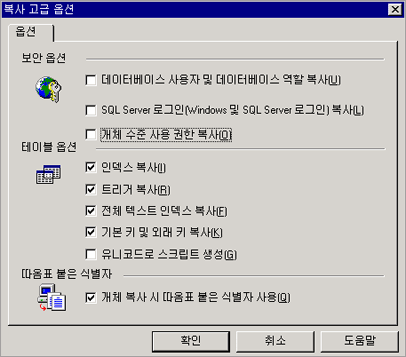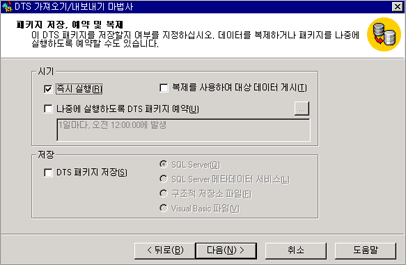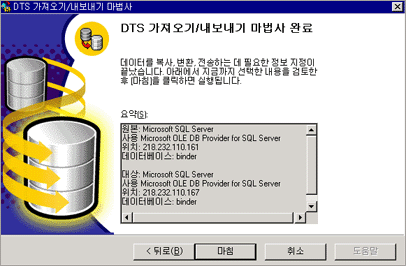Step 1. 도메인 등록
- 호스팅 서비스를 이용하기 위한 도메인을 등록합니다.
- 도메인이란 ‘whois.co.kr’ 과 같이 홈페이지 접속을 위해 사용하는 인터넷 주소입니다.
호스팅 서비스 이용을 위해서는 홈페이지 주소 및 e메일로 사용할 도메인이 필요합니다.
도메인 등록하기
Step 2. 호스팅 신청
Step 3. 네임서버 변경
- 네임서버 정보를 변경합니다.
-
호스팅을 신청하신 도메인의 네임서버 정보를 후이즈 호스팅 네임서버로 변경하셔야 합니다.
도메인 등록 업체 웹사이트에서 아래와 같이 네임서버 정보를 변경하시기 바랍니다.
후이즈에서 등록하신 도메인은 1:1 친절상담을 통해 요청해 주셔도 변경이 가능합니다.- 1차 네임서버
- ns11.whois.co.kr / 175.106.98.205
- 2차 네임서버
- ns11.whoisweb.net / 223.130.141.86
Step 4. FTP 접속 정보 등록
- 호스팅 계정에 접속할 FTP 정보와 IP를 등록합니다.
- 데이터 업로드를 위한 FTP 접속 정보와 웹호스팅 계정에 접속할 PC의 IP를 등록하셔야 합니다. 제한된 IP만 접속할 수 있도록 설정하므로, 소중한 데이터를 더욱 안전하게 보호할 수 있습니다.
FTP 접속정보 등록하기 - 호스팅 이용 도메인의 네임서버를 변경하신 경우, 네임서버정보 동기화 완료 후 호스팅 계정에 접속 가능합니다. (변경 후 최대 24시간 소요)
타사 호스팅을 이용 중인 홈페이지를 안정적으로 후이즈로 이전할 수 있도록 무료로 지원해 드립니다.
신청 전 궁금하신 사항이 있을 경우 친절하게 안내해 드립니다.
(1:1 친절상담이나 전화(1588-4259 ARS 3번)
- 타사에서 이용 중인 호스팅 사양과 유사한 사양의 후이즈 호스팅 상품을 신청하신 후 이전 신청하시기 바랍니다. 사양 확인 사항: OS(리눅스 / 윈도우), 파일 용량, 트래픽, DB 버전, DB 연동 사용 여부
- 후이즈 호스팅 상품안내 / 신청 타사에서 이전신청 (pc 버전)
이전 대행 서비스를 이용하시지 않고 데이터 이전을 직접 진행하실 경우, 아래 안내에 따라 진행하시면 됩니다.
Step 1. 호스팅 신청 및 데이터 백업
- 후이즈 호스팅 서비스를 신청합니다.
- 타 업체에서 운영 중인 홈페이지를 후이즈로 이전하고자 하실 경우 먼저 아래의 내용을 반드시 체크하시고 비슷한 사양의 호스팅 서비스로 신청을 해주시기 바랍니다.
- 이용 중인 호스팅 서비스의 운영체제(리눅스 또는 윈도우) 및 DB 버전
- 이용 중인 호스팅 서비스의 파일 용량, 일일 트래픽, DB사용 여부
- DB 연동 사용 여부
Step 2. 서버 세팅 확인
- 호스팅 계정 세팅 완료를 확인합니다.
- 신청 및 결제 후 30분 내에 신청하신 호스팅 계정이 세팅되며, e메일과 휴대폰 문자메시지로 알려 드립니다.
Step 3. 데이터 이전
- 홈페이지 데이터를 업로드합니다.
- 호스팅을 이용하는 도메인의 네임서버를 변경하기 전까지는 도메인으로 후이즈 호스팅 계정에 접속을 하실 수가 없으므로 기본 제공되는 3차 도메인을 이용, FTP에 접속 하신 후 기존 호스팅 업체에서 백업 받은 데이터를 업로드 합니다. 데이터 백업 방법은 호스팅 서비스 OS에 따라 차이가 있으며, 이용 중인 호스팅 업체를 통해 안내 받으실 수 있습니다. 리눅스 데이터 백업 윈도우 데이터 백업
- 사용 중인 e메일은 후이즈 호스팅 내 호스팅 관리 / 연장에서 동일한 e메일 계정을 생성해 놓으시기 바랍니다.
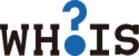
 1:1 친절상담
1:1 친절상담 네이버 톡톡
네이버 톡톡 카카오톡
카카오톡